键盘屏蔽windows键 win10怎么屏蔽win键的快捷键
键盘屏蔽windows键,Win10系统自带了Windows键,它可以快速打开菜单和执行一些常用操作,但是在某些情况下,这个键可能会带来麻烦或影响用户的使用体验。这时我们就需要屏蔽Windows键的快捷键功能,这种操作也称为禁用Windows键。下面我们来看看如何在Win10系统中进行Windows键屏蔽设置。
win10怎么屏蔽win键的快捷键
具体方法:
1.在win10左下角搜索框内输入regedit.exe,然后点击回车键。
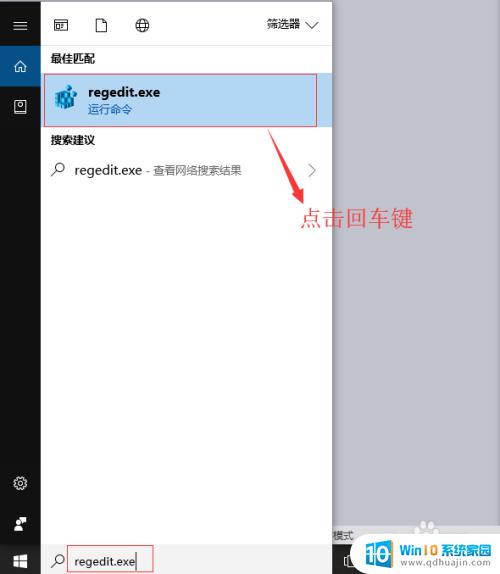
2.依次展开HKEY_LOCAL_MACHINE\SYSTEM\CurrentControlSet\Control\Keyboard Layout,如下图:
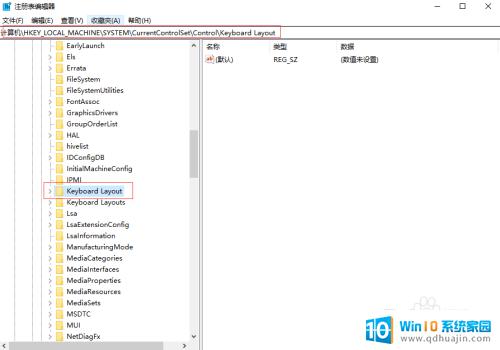
3.在右侧窗口中点击右键,选择新建—二进制值。
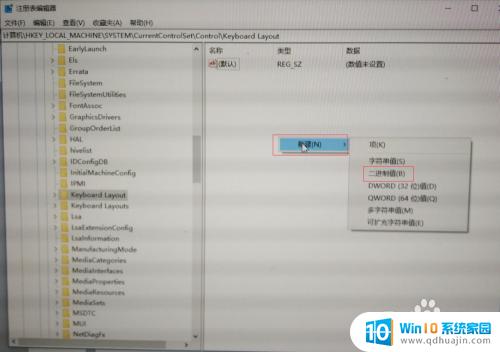
4.把该二进制值命名为Scancode Map。
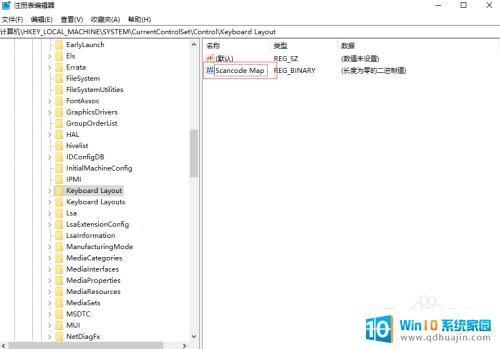
5.双击Scancode Map,在弹出的对话框中输入00 00 00 00 00 00 00 00 03 00 00 00 00 00 5b e0 00 00 5c e0 00 00 00 00,该值较长,但是千万别输入错误,输入完成后点击确定。
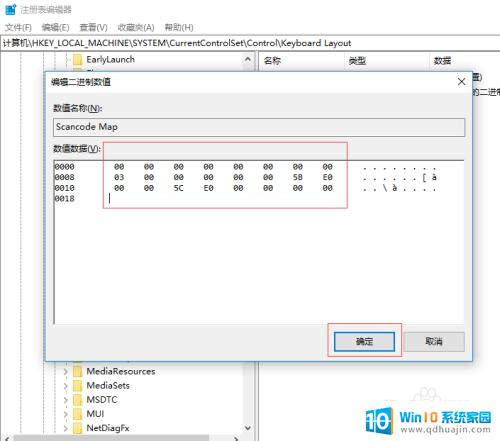
6.重启电脑,再试试win键是不是被禁止了?如果想取消禁止,同样操作把Scancode Map删除即可。
屏蔽Windows键可以有效地避免误操作,提高工作效率。在Windows 10中,我们可以通过修改注册表或使用第三方软件来实现Windows键的屏蔽。无论采用哪种方式,掌握正确的操作方法对于保障电脑安全和稳定性都至关重要。
键盘屏蔽windows键 win10怎么屏蔽win键的快捷键相关教程
热门推荐
win10系统教程推荐
- 1 怎么把锁屏壁纸换成自己的照片 win10锁屏壁纸自定义设置步骤
- 2 win10wife连接不显示 笔记本电脑wifi信号不稳定
- 3 电脑怎么定时锁屏 win10自动锁屏在哪里设置
- 4 怎么把桌面文件夹存到d盘 Win10系统如何将桌面文件保存到D盘
- 5 电脑休屏怎么设置才能设置不休眠 win10怎么取消电脑休眠设置
- 6 怎么调出独立显卡 Win10独立显卡和集成显卡如何自动切换
- 7 win10如何关闭软件自启动 win10如何取消自启动程序
- 8 戴尔笔记本连蓝牙耳机怎么连 win10电脑蓝牙耳机连接教程
- 9 windows10关闭触摸板 win10系统如何关闭笔记本触摸板
- 10 如何查看笔记本电脑运行内存 Win10怎么样检查笔记本电脑内存的容量
win10系统推荐
- 1 萝卜家园ghost win10 64位家庭版镜像下载v2023.04
- 2 技术员联盟ghost win10 32位旗舰安装版下载v2023.04
- 3 深度技术ghost win10 64位官方免激活版下载v2023.04
- 4 番茄花园ghost win10 32位稳定安全版本下载v2023.04
- 5 戴尔笔记本ghost win10 64位原版精简版下载v2023.04
- 6 深度极速ghost win10 64位永久激活正式版下载v2023.04
- 7 惠普笔记本ghost win10 64位稳定家庭版下载v2023.04
- 8 电脑公司ghost win10 32位稳定原版下载v2023.04
- 9 番茄花园ghost win10 64位官方正式版下载v2023.04
- 10 风林火山ghost win10 64位免费专业版下载v2023.04